- 公開日:
- 更新日:
Google アカウントの同期を解除する方法
Google アカウントがあれば使えるGoogle Chromeの同期設定は便利ですが、すべてのデータを同期したくない、同期を解除したいと思うこともあるのではないでしょうか?
Google Chromeの同期設定は、一部または全部のデータの同期を解除することもできます。もし履歴だけ同期を解除したい場合などは、同期をカスタマイズして使ってみましょう。
この記事では、PCでGoogle アカウントの同期を解除する方法をご紹介します。同期のオン、オフは簡単にできますので、ぜひお試しください。
Google アカウントの同期を解除する方法
PCでGoogle ChromeとGoogle アカウントの同期を解除する方法をご紹介します。
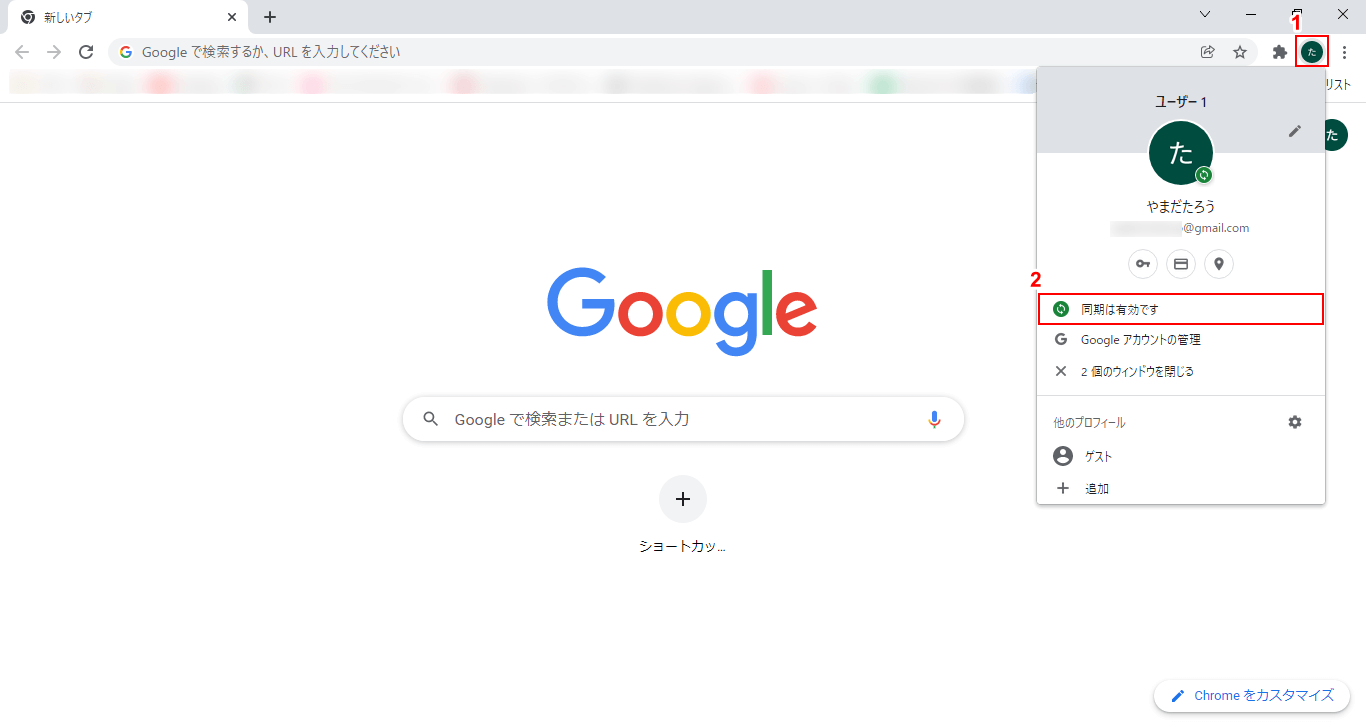
Google Chromeを開き、①プロフィールアイコンをクリックし、②「同期は有効です」を選択します。
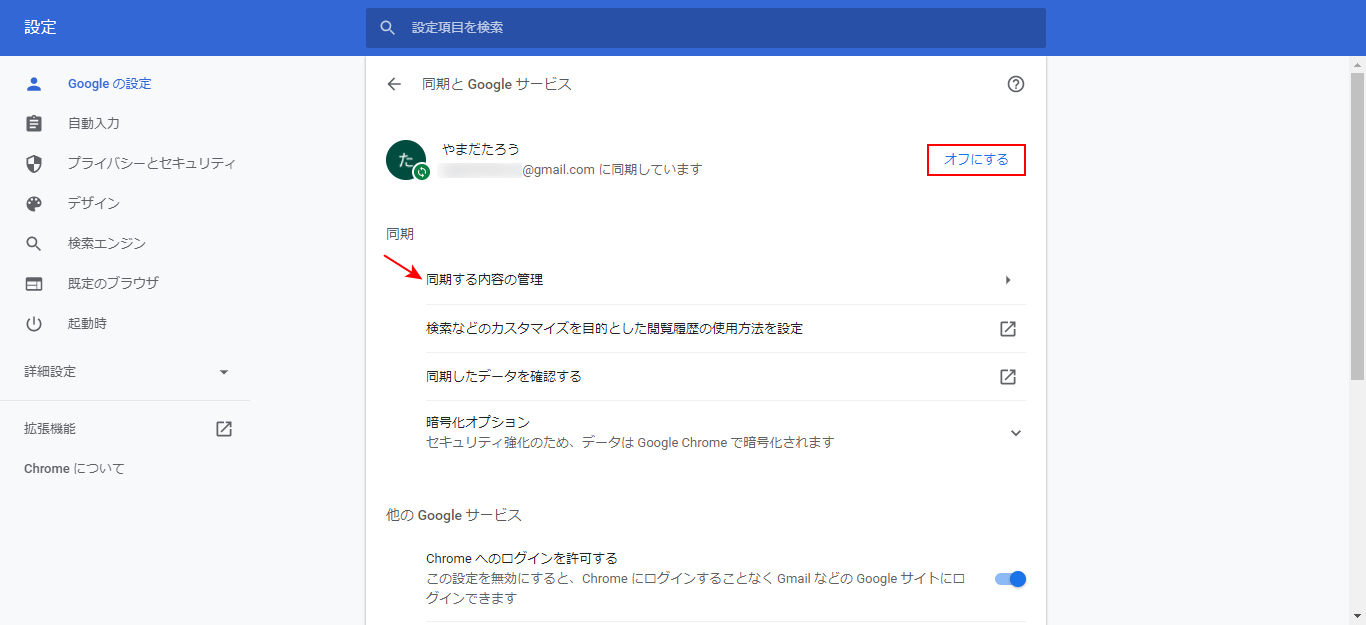
「同期とGoogle サービス」設定画面が表示されますので、同期をすべて解除する場合は「オフにする」ボタンをクリックし、一部のデータを解除する場合は「同期する内容の管理」を選択します。例として「オフにする」ボタンをクリックします。
「同期とカスタマイズをオフにしますか?」ダイアログボックスが表示されますので、「オフにする」ボタンをクリックします。
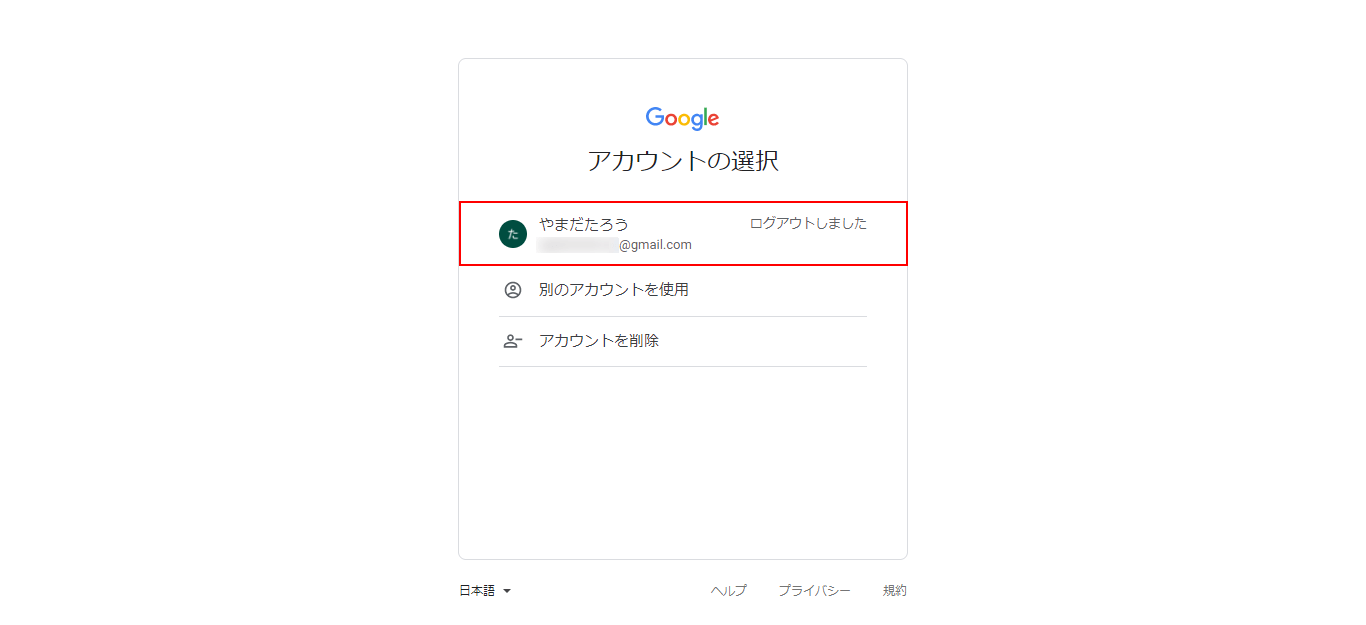
同期をオフにしたGoogle アカウントからログアウトされ、アカウントの選択画面が表示されます。同期が解除されているか確認のため、同期をオフにしたアカウントを選択します。
①「パスワード」を入力し、②「次へ」ボタンをクリックします。
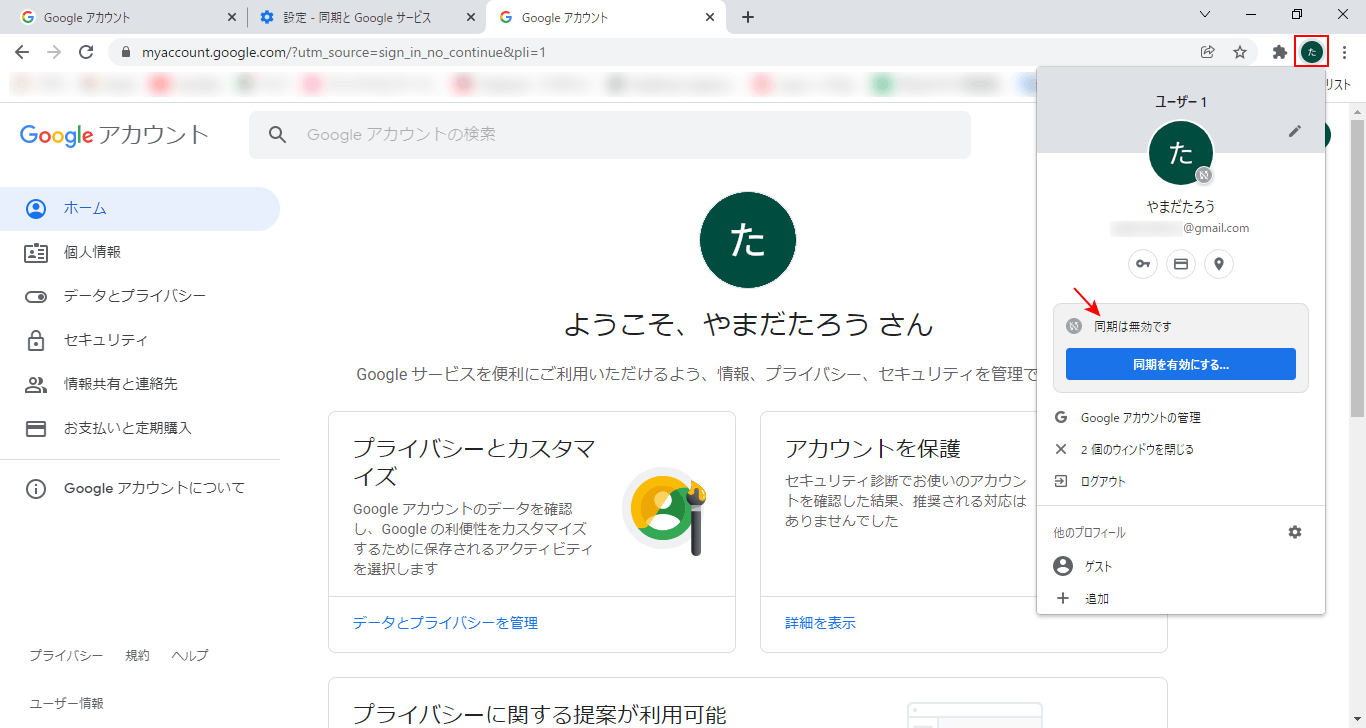
Google アカウント管理画面が表示されますので、Google Chromeのプロフィールアイコンをクリックします。「同期は無効です」と表示され、同期が解除されたことがわかります。